电脑上的账户名称怎么改
更新时间:2023-11-28 17:56:14作者:xiaoliu
电脑上的账户名称怎么改,在使用Windows 10操作系统的电脑上,更改用户账户名称是一个相当常见的需求,无论是为了个性化电脑的设置,还是为了方便与他人共享电脑,更改账户名称都是一项简单而有效的操作。通过修改账户名称,我们可以轻松地将其与我们的个人信息或喜好相匹配,使电脑使用更加个性化。如何在Win10系统中更改用户账户名称呢?下面将为您详细介绍。
方法如下:
1.更改账户的名称,最主要的就是选择对更改的位置。很多win10专业版用户在个人账户中心是无法更改账户名称的
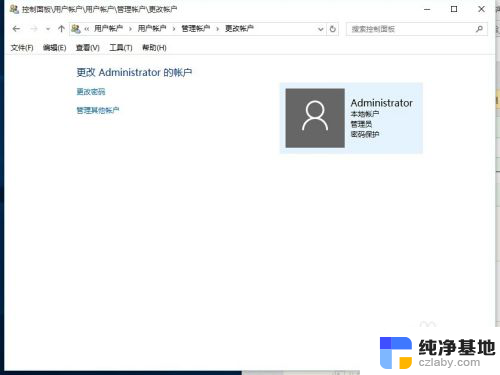
2.我们首先在左下角的开始处,点击鼠标右键(不是左键)。找到“计算机管理”并点击打开我们电脑的“计算机管理”。
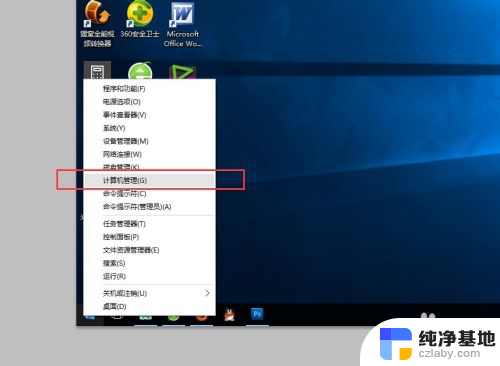
3.在左侧依次找到:“本地用户和组”以及下面的“用户”,点击“用户”之后。我们可以在右侧看到我们电脑的常用用户。
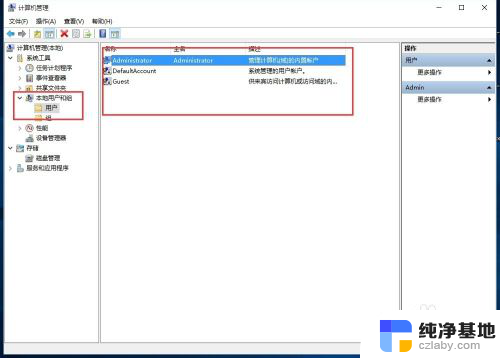
4.右键点击Administrator,在下拉菜单中选择“重命名”
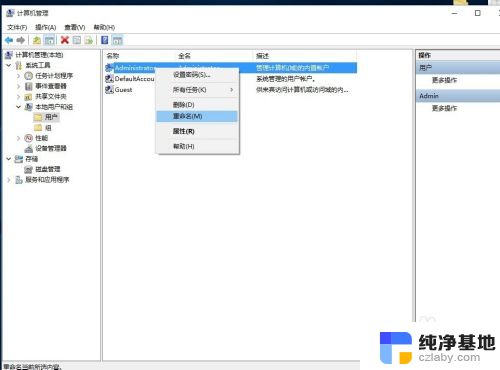
5.重命名之后,就会显示我们的新的用户名。
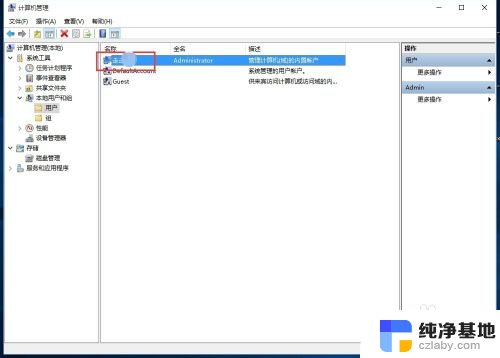
6.重新命名之后的电脑账户名字就会更改成新的名字了,在电脑启动的时候,账户名称也会随之修改的。

以上是关于如何更改计算机上的账户名称的全部内容,如果您遇到相同的问题,可以参考本文中介绍的步骤进行修复,希望这对您有所帮助。
- 上一篇: win10怎么创建远程桌面连接
- 下一篇: windows7怎样升级到windows10
电脑上的账户名称怎么改相关教程
-
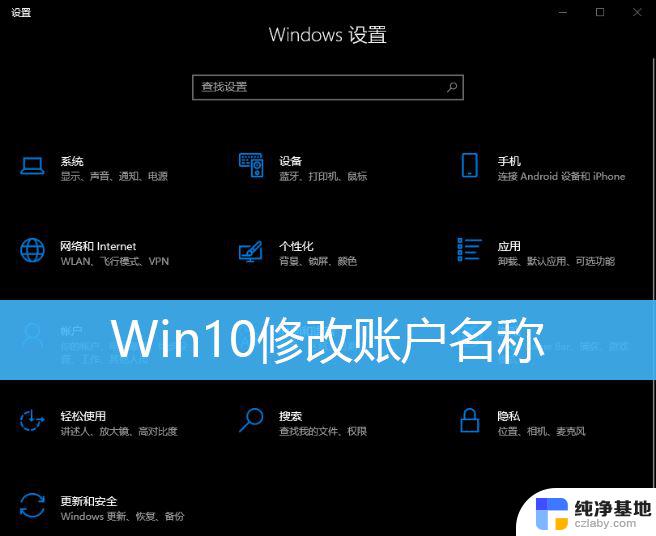 修改笔记本电脑账户名称win10
修改笔记本电脑账户名称win102024-09-17
-
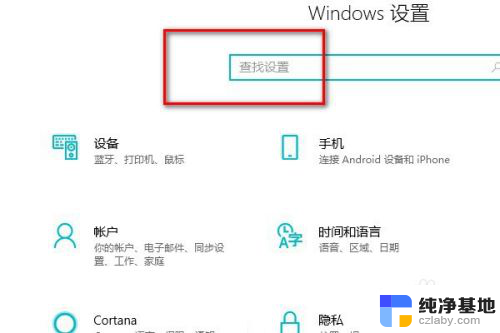 如何更改电脑管理员账户名称
如何更改电脑管理员账户名称2024-06-29
-
 windows怎么更改账户名称
windows怎么更改账户名称2023-12-27
-
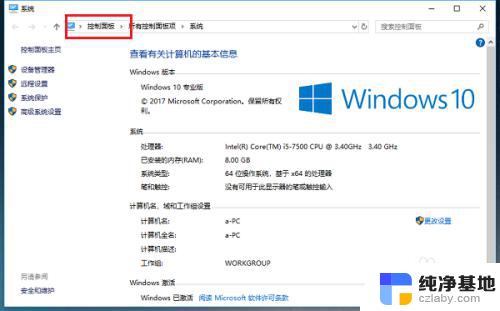 windows10如何修改账户名称
windows10如何修改账户名称2023-12-01
win10系统教程推荐